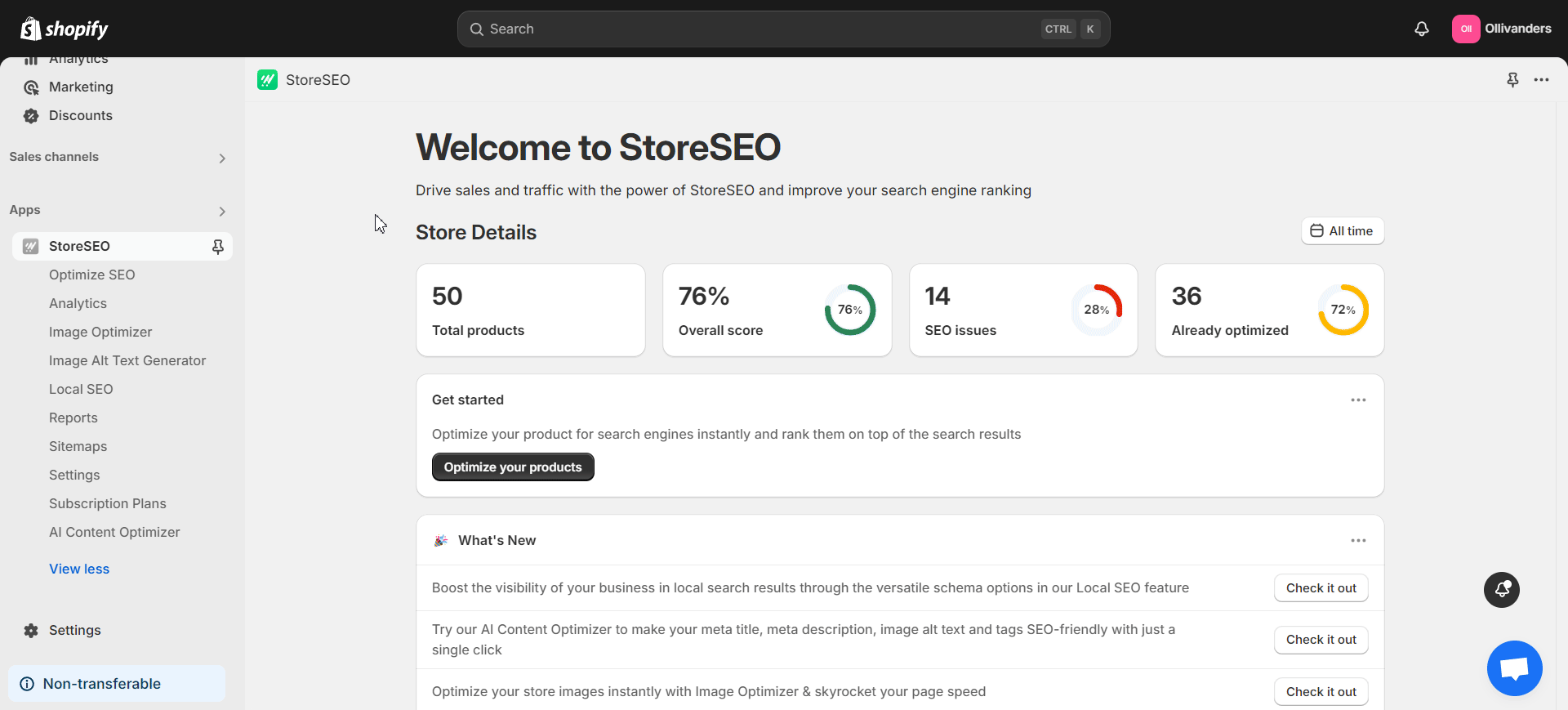Sapevi che l'ottimizzazione delle immagini è una parte fondamentale di Strategia SEO di Shopify? Ottimizzare le immagini di centinaia o migliaia di prodotti è un passaggio cruciale nella gestione del tuo negozio. Ma ora potresti chiederti: come ottimizzare le immagini in primo luogo? Quale app di ottimizzazione delle immagini di Shopify utilizzare? Quali sono gli errori comuni di ottimizzazione delle immagini da evitare? Dopo aver letto questo blog, troverai le risposte a queste domande comuni. Ti mostreremo anche come l'app StoreSEO basata sull'intelligenza artificiale rende l'ottimizzazione delle immagini super facile per gli utenti di Shopify.
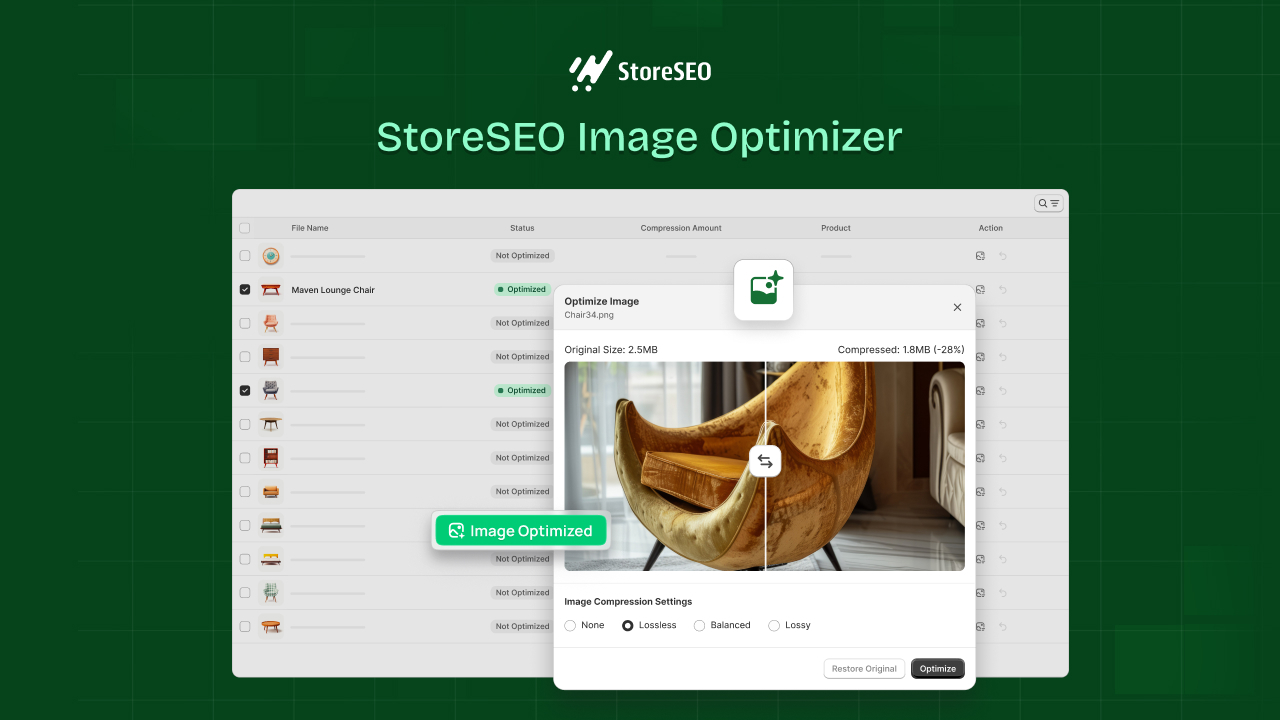
In questo blog, vi forniremo una guida completa per mostrare come funziona l'ottimizzazione delle immagini su Shopify. Inoltre, presenteremo alcuni consigli degli esperti che torneranno molto utili. Quindi, iniziamo!
Perché ottimizzare le immagini Shopify: principali vantaggi SEO della pratica
Prima di procedere, scopriamo di più sui motivi per cui ottimizzare le immagini del tuo negozio Shopify in primo luogo. L'utilizzo di immagini non ottimizzate può rallentare il tuo negozio di e-commerce a causa delle grandi dimensioni. Quindi, i potenziali clienti affronteranno problemi come la lenta velocità di caricamento quando navigano nel tuo negozio. Una buona velocità è la chiave metrica delle prestazioni incentrata sull'utentePertanto, l'ottimizzazione delle immagini del tuo negozio può avere un impatto molto positivo sulla velocità del tuo negozio e sulle sue prestazioni SEO.
Inoltre, le immagini ottimizzate hanno maggiori probabilità di apparire su Pagina dei risultati del motore di ricerca (SERP), che è la prima pagina mostrata a chi effettua una ricerca per una query. Inoltre, le immagini del tuo negozio avranno maggiori possibilità di posizionarsi nelle ricerche di immagini con un'ottimizzazione adeguata. Di conseguenza, l'ottimizzazione delle immagini è essenziale per i negozi Shopify a causa del loro elevato numero di immagini.
Come utilizzare l'ottimizzatore di immagini Shopify di StoreSEO
Ora che ne sai di più sull'importanza dell'ottimizzazione delle immagini, ti mostreremo come farlo su Shopify. Per farlo, useremo NegozioSEO, un'app SEO Shopify ricca di funzionalità che include diverse utili funzionalità tra cui Ottimizzatore di immagini ShopifySegui questi passaggi per imparare come ottimizzare le tue immagini utilizzando questa potente app:
Passaggio 1: seleziona e attiva un componente aggiuntivo Image Optimizer
StoreSEO offre diversi componenti aggiuntivi per l'ottimizzazione delle immagini tra cui scegliere. Quindi, per prima cosa, dobbiamo scegliere un addon adatto e attivarlo sul nostro negozio Shopify. Per farlo, installa l'app StoreSEO sul tuo negozio e aprila.
Successivamente, vai a 'Piani di abbonamento' nel pannello laterale sinistro. Scegli un piano tra le opzioni disponibili. Nella schermata seguente, potrai scegliere tra più componenti aggiuntivi di ottimizzazione delle immagini. Scegli il componente aggiuntivo desiderato e fai clic su 'Guardare' per procedere con l'acquisto.
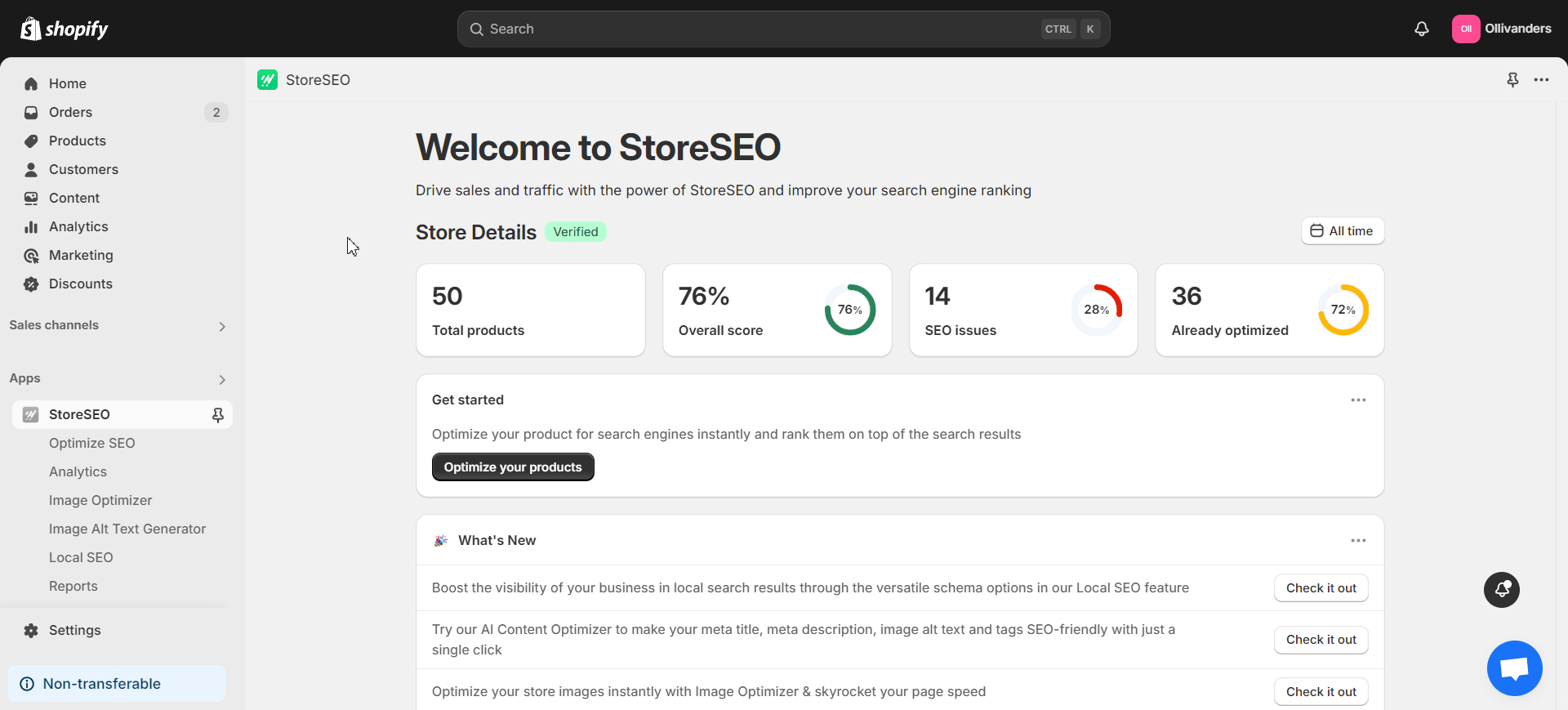
Puoi aumentare il limite del tuo piano di ottimizzazione delle immagini esistente in qualsiasi momento tu voglia. Vai a 'Ottimizzatore di immagini' nel pannello laterale sinistro. Quindi, fai clic sulla scheda 'Aumenta il limite' in alto a destra. Ora puoi selezionare qualsiasi componente aggiuntivo che ti piace per aumentare il limite dell'ottimizzatore di immagini.
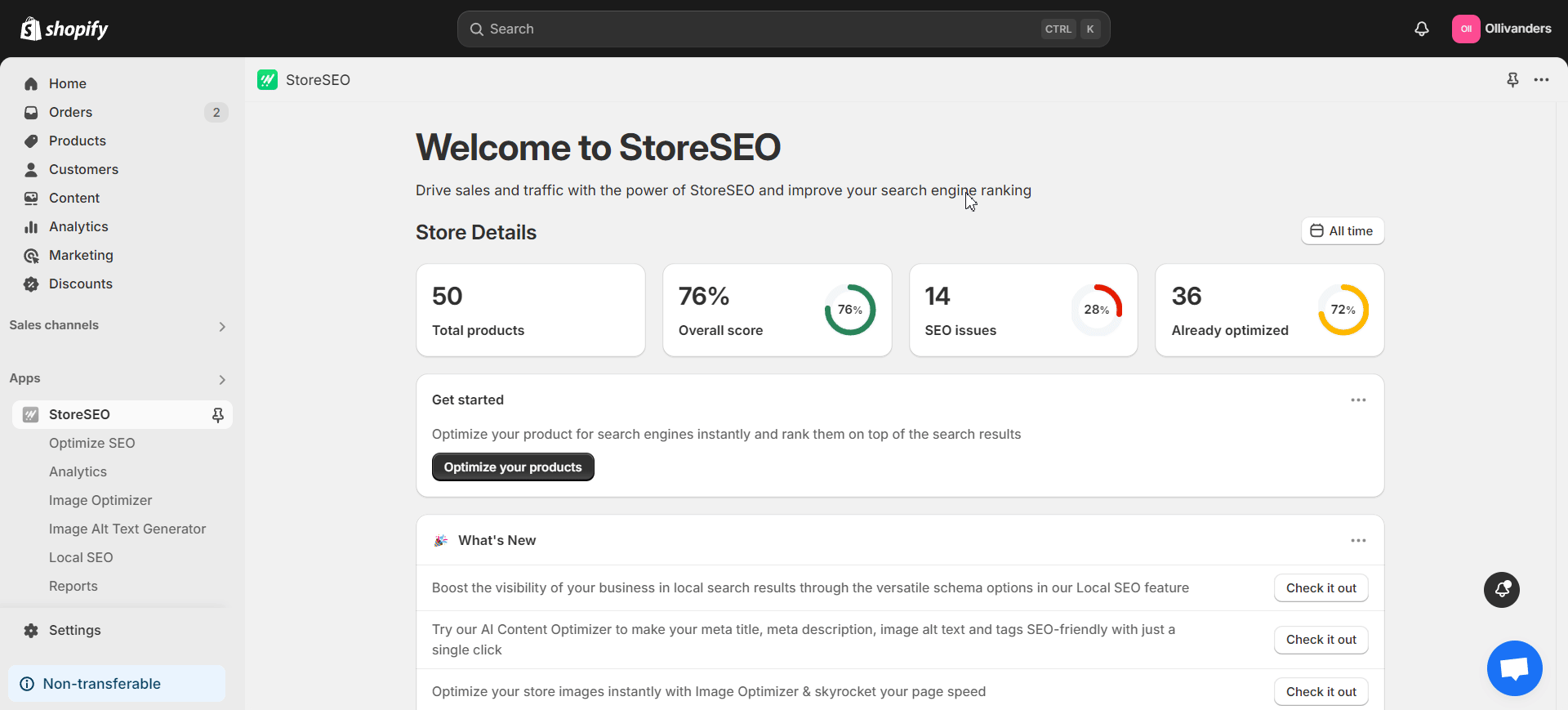
Passaggio 2: regola le impostazioni di Image Optimizer
Ora, dobbiamo regolare le impostazioni dell'ottimizzatore di immagini in base alle nostre preferenze. StoreSEO ha una sezione dedicata per questo sotto 'Impostazioni' scheda. Vai a questa scheda e clicca su 'Ottimizzatore di immagini' opzione.
Ora avrai più impostazioni come Ottimizzazione automatica delle immagini, Impostazioni di compressione delle immagini E Ridimensionatore di immagini avanzatoUna volta impostati in base alle tue esigenze, StoreSEO ottimizzerà le immagini in base alle impostazioni selezionate.
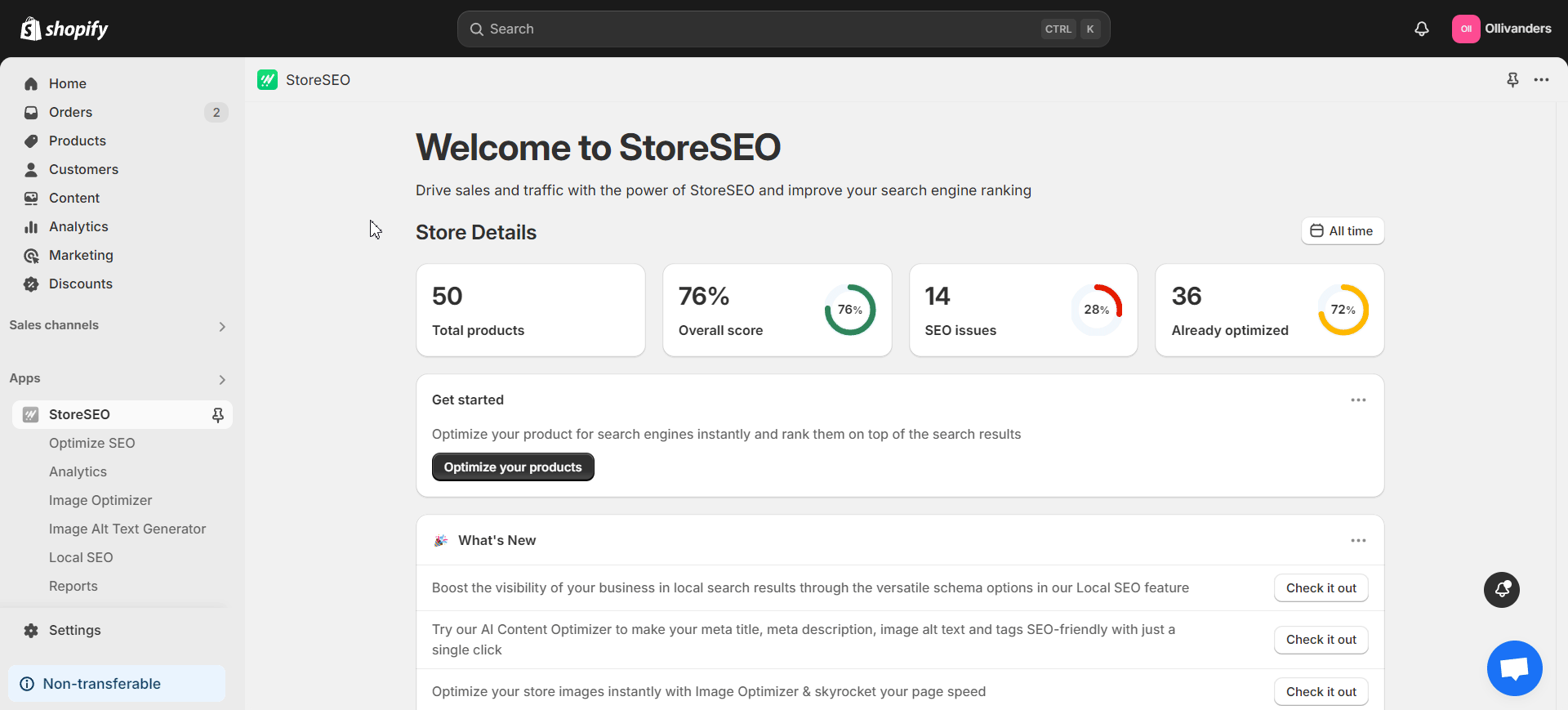
Passaggio 3: Ottimizza le immagini nella scheda "Ottimizzatore immagini"
È il momento di vedere l'ottimizzatore di immagini Shopify di StoreSEO in azione! Vai a 'Ottimizzatore di immagini' nel pannello laterale sinistro. Ora troverai l'elenco di tutte le immagini utilizzate nel tuo negozio.
Fare clic su 'Ottimizzare' sul lato destro di qualsiasi immagine che desideri. StoreSEO impiegherà un po' di tempo per ottimizzare l'immagine per te. Puoi anche selezionare più immagini per ottimizzarle insieme, se necessario.
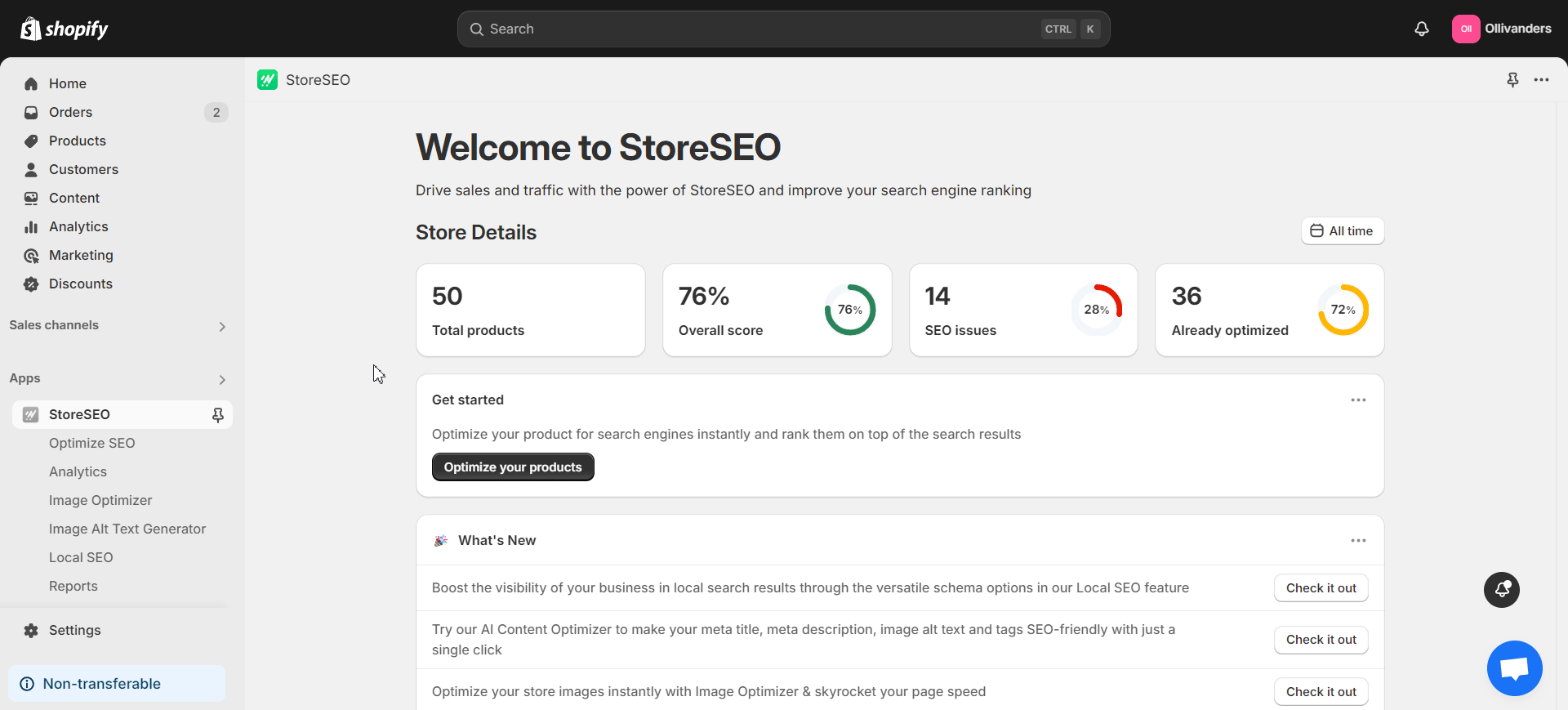
Per qualsiasi immagine ottimizzata, puoi cliccare su 'Confrontare' sul lato destro per controllare le versioni precedenti e quelle appena ottimizzate una accanto all'altra. Inoltre, puoi ri-ottimizzare l'immagine modificando le impostazioni di compressione o ridimensionandola. StoreSEO ti consente anche di ripristinare la versione originale dell'immagine in qualsiasi momento tu voglia con un semplice clic.
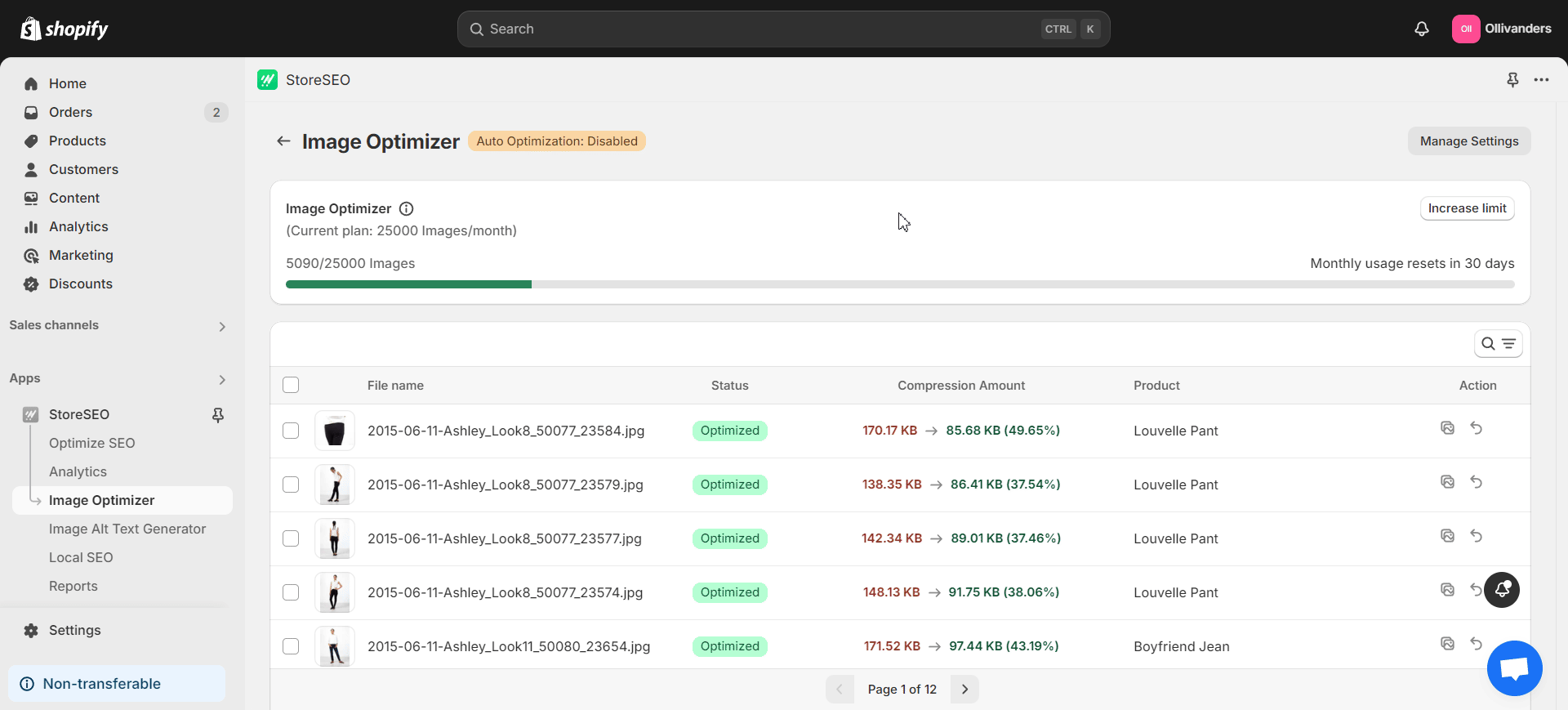
Suggerimenti degli esperti per l'ottimizzazione delle immagini Shopify
Siamo certi che ora sarai in grado di ottimizzare facilmente le immagini del tuo negozio Shopify utilizzando StoreSEO. Detto questo, ricordare alcuni suggerimenti degli esperti può aiutarti a creare una strategia completa. Quindi, dai un'occhiata a questi rapidi suggerimenti per rendere il tuo processo di ottimizzazione delle immagini Shopify ancora più impeccabile.
Suggerimento 1: utilizzare immagini di prodotti unici
Utilizza immagini di buona qualità, stile e approccio al design. Utilizza immagini scattate da diverse angolazioni per le immagini dei tuoi prodotti. Le immagini dovrebbero idealmente coprire tutte le angolazioni che i tuoi clienti stanno cercando. Ciò varierà a seconda dei prodotti. Ad esempio, le angolazioni per le immagini di un'auto non saranno le stesse delle immagini di una giacca. Dopo aver selezionato immagini appropriate e uniche, ridimensionale per dimensione ottimale dell'immagine per ShopifyLa dimensione dell'immagine gioca un ruolo importante nell'ottimizzazione delle immagini dei prodotti Shopify.
Suggerimento 2: utilizzare nomi di immagini corretti
Assicurati che i nomi delle immagini utilizzati nel tuo negozio siano concisi, descrittivi e facciano riferimento direttamente al prodotto. Per ottenere il risultato migliore, usa nomi di immagini ricchi di parole chiave. Inoltre, se inserisci troppe parole chiave in stretta prossimità senza pertinenza, ciò porterà a problemi SEO come il riempimento di parole chiave. Tieni presente che i motori di ricerca analizzeranno i nomi delle immagini contenenti le parole chiave insieme al contenuto della tua pagina web.
Suggerimento 3: Ottimizza il testo alternativo delle immagini
Ottimizzare il testo alternativo dell'immagine è importante tanto quanto ottimizzare l'immagine stessa. Quindi, fai ricerca di parole chiave per trovare e posizionare parole chiave d'impatto nel testo alternativo. Evita di riempire di parole chiave e assicurati di inserire il testo alternativo appropriato per tutte le immagini.
A ottimizzare il testo alternativo dell'immagine utilizzando StoreSEO, vai a 'Generatore di testo alternativo per immagini' nel pannello laterale sinistro dopo aver aperto l'app. Quindi, premi 'Generare' sul lato destro di qualsiasi immagine desiderata sotto 'Azione' sezione. Ora, clicca sulla sezione 'Generare con l'intelligenza artificiale' e StoreSEO genererà il testo alternativo all'istante. Se necessario, puoi anche rigenerare il testo alternativo o tornare all'originale.
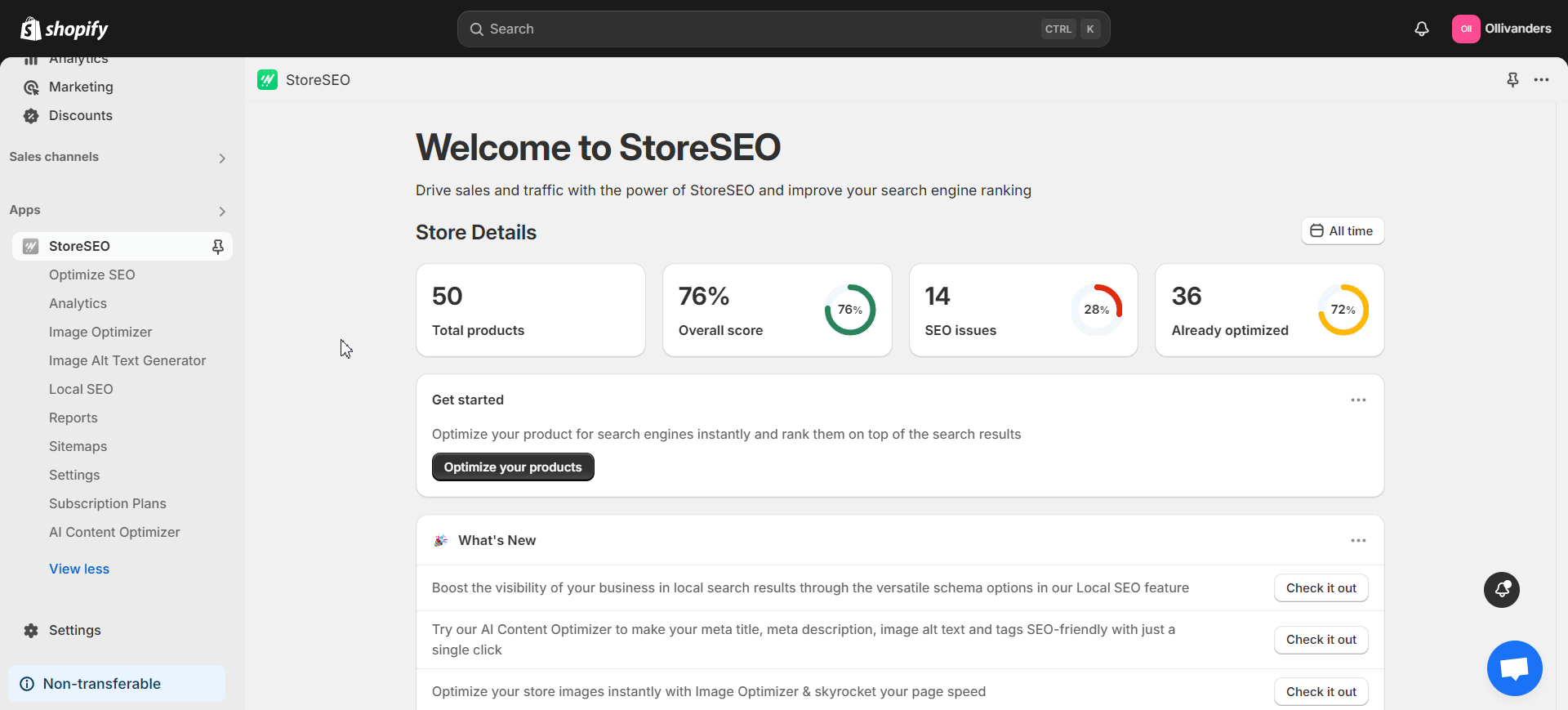
Suggerimento 4: utilizzare l'ottimizzazione automatica delle immagini
Se utilizzi l'ottimizzazione automatica delle immagini, non devi passare ore a ottimizzare manualmente ogni singola immagine del tuo store. Quindi, utilizza un'app o uno strumento che offra questa utile funzionalità.
StoreSEO offre il 'Ottimizzazione automatica delle immagini' anche la funzionalità. Per abilitarla, vai su 'Impostazioni' nel pannello laterale sinistro dopo aver aperto l'app. Quindi, vai alla scheda 'Ottimizzatore di immagini' opzione. Ora, clicca su 'Accendere' pulsante sotto 'Ottimizzazione automatica delle immagini' sezione per abilitare la funzionalità. StoreSEO eseguirà quindi l'ottimizzazione automatica delle immagini in base alle impostazioni di ottimizzazione delle immagini selezionate.
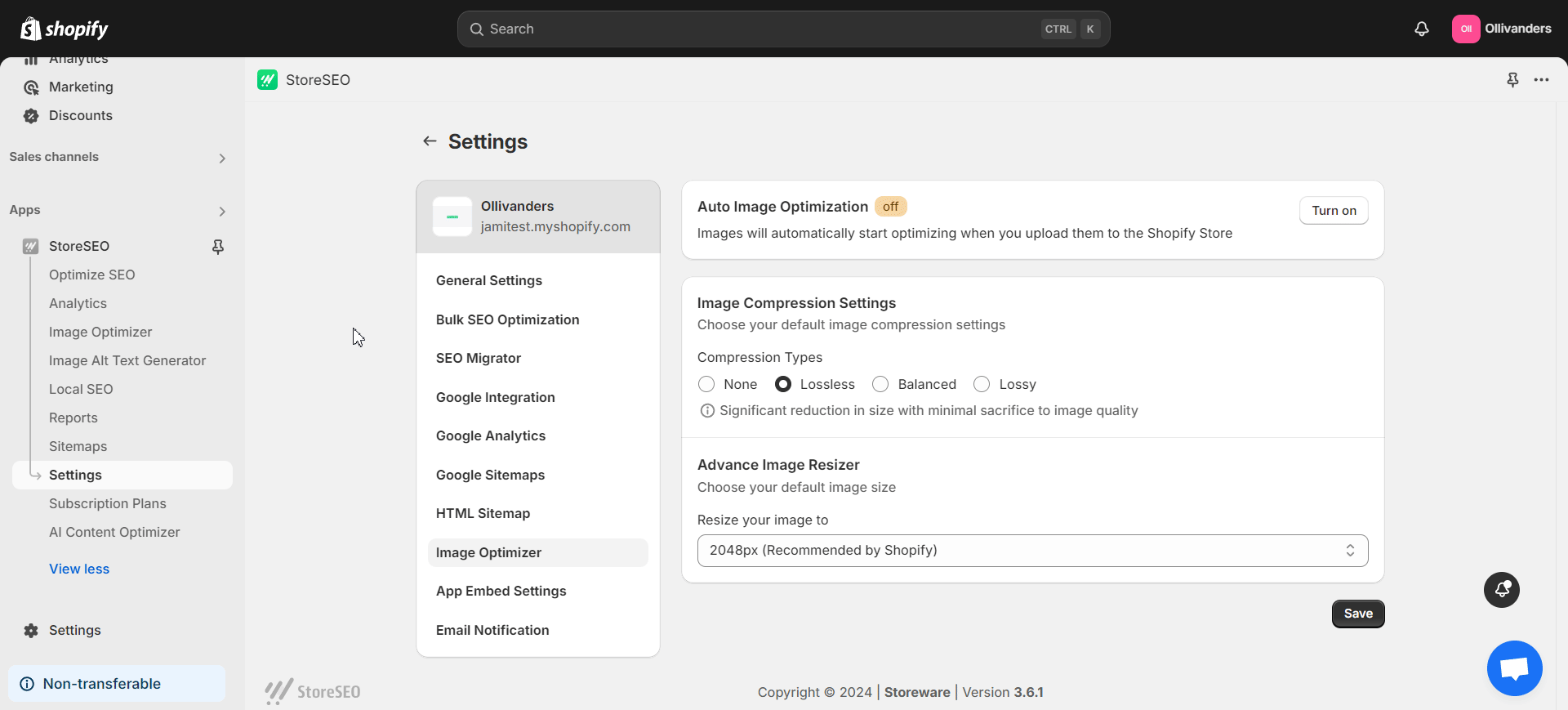
Suggerimento 5: testa le immagini utilizzate nel tuo negozio
Testare le prestazioni delle immagini attive nel tuo negozio è una delle migliori pratiche SEO. Quindi, sperimenta con il numero di immagini di prodotto su ogni pagina. Inoltre, scopri il numero ideale di elenchi di prodotti nelle pagine di categoria tramite test continui. Testa anche gli angoli delle immagini preferiti dai tuoi clienti target. Ogni attività è unica. Quindi scopri l'approccio migliore tramite test rigorosi.
StoreSEO: la tua app SEO Shopify preferita
StoreSEO è un'app SEO Shopify all-in-one che offre diverse funzionalità per rendere la SEO Shopify più veloce e semplice per te. Da AI Content & Shopify Image Optimizer a Local SEO, On-Site Optimization e altro ancora, questa app ha tutto ciò di cui hai bisogno per aumentare i risultati SEO del tuo negozio.
Vuoi provare l'app? Installa StoreSEO dall'App Store di Shopify. E la grande notizia è che ora puoi ottenere sconti esclusivi sull'app. Usa StoreSEO per preparare il tuo negozio per le imminenti stagioni di Halloween e Black Friday. Con le sue funzionalità diverse e potenti, gestire la tua strategia SEO di Shopify sarà semplice come bere un bicchier d'acqua!
Ottimizza all'istante le immagini del tuo negozio Shopify con StoreSEO
L'ottimizzatore di immagini Shopify basato sull'intelligenza artificiale di StoreSEO è una salvezza per gli utenti Shopify. Con questa potente funzionalità, puoi ottimizzare all'istante le immagini del tuo negozio in base alle impostazioni selezionate. Grazie all'ottimizzazione automatica delle immagini e ad altre funzionalità, puoi risparmiare più tempo durante il processo di ottimizzazione.
Utilizza StoreSEO per risparmiare tempo prezioso e concentrarti su altre attività aziendali che richiedono la tua attenzione. Con le sue funzionalità versatili come Image Optimizer, Ottimizzatore di contenuti AI, Ottimizzazione on-site, Generatore di testo alternativo per le immagini, SEO locale e molto altro ancora: la SEO di Shopify è più veloce che mai.
Non perdere le ultime novità e tendenze di Shopify. Iscriviti ai nostri blog per rimanere aggiornato. Brindiamo a un'esperienza SEO Shopify più senza problemi!
Domande frequenti (FAQ) sull'ottimizzazione delle immagini di Shopify
Hai ancora domande? Non preoccuparti. Abbiamo raccolto alcune domande comuni sull'ottimizzazione delle immagini di Shopify che vengono poste più spesso. Quindi, dai un'occhiata a queste FAQ e alle relative risposte per avere un'idea più chiara.
1. Quali sono alcuni dei principali vantaggi dell'ottimizzazione delle immagini nei negozi Shopify?
Ottimizzare le immagini utilizzate nel tuo negozio Shopify contribuisce alla velocità e alle prestazioni del tuo negozio. Di conseguenza, ha un impatto positivo sulla SEO del tuo negozio e sull'esperienza dei clienti. Inoltre, puoi aumentare le possibilità di apparire nelle SERP e nelle ricerche di immagini ottimizzando le immagini del tuo negozio.
2. Come ottimizzare il testo alternativo delle immagini su Shopify utilizzando StoreSEO?
Per ottimizzare il testo alternativo dell'immagine con StoreSEO, vai su 'Generatore di testo alternativo per immagini' nel pannello laterale sinistro dopo aver aperto l'app. Quindi, fai clic sulla scheda 'Generare' pulsante sul lato destro dell'immagine desiderata sotto 'Azione' sezione. Ora, clicca sulla sezione 'Generare con l'intelligenza artificiale' e StoreSEO genererà immediatamente il testo alt per l'immagine. Puoi anche rigenerare o tornare al testo alt originale se necessario.
3. Quali sono gli errori più comuni da evitare nell'ottimizzazione delle immagini su Shopify?
Spesso troviamo molti errori comuni quando si tratta di ottimizzazione delle immagini Shopify. Essere consapevoli di questi errori e adottare misure di conseguenza può salvarti da molti grattacapi a lungo termine. Ecco alcuni di questi errori da cui stare alla larga:
- Non utilizzare nomi descrittivi per le immagini
- Caricamento di immagini con dimensioni sbagliate (troppo grandi o troppo piccole)
- Non ottimizzare il testo alternativo dell'immagine
- Avere incoerenza nelle dimensioni delle immagini
- Utilizzo di formati di immagine non supportati
- Non concentrarsi sulla compressione delle immagini
- Non dare priorità all'ottimizzazione delle immagini mobili di Shopify
4. Quali sono i vari tipi di compressione delle immagini disponibili su StoreSEO?
StoreSEO Image Optimizer è dotato di più tipi di compressione delle immagini. Ecco l'elenco di tutti i tipi:
- Nessuno: Nessuna compressione verrà eseguita sull'immagine durante l'ottimizzazione
- Senza perdite: Riduzione significativa delle dimensioni con un sacrificio minimo della qualità dell'immagine
- Equilibrato: Riduzione moderata delle dimensioni senza sacrificare la qualità dell'immagine
- Con perdita: Elevata riduzione delle dimensioni a scapito della qualità dell'immagine
Seleziona l'opzione più adatta ai tuoi obiettivi. Ricordati di cliccare su 'Salva' in seguito.
5. Come ottimizzare in blocco il testo alternativo delle immagini su Shopify?
Utilizzare l'ottimizzazione in blocco per il testo alternativo dell'immagine può farti risparmiare un sacco di tempo e fatica. Per farlo utilizzando StoreSEO, apri l'app e vai su 'Impostazioni' nel pannello laterale sinistro. Quindi, vai alla scheda 'Ottimizzazione SEO in blocco' opzione. Qui, scegli un modello per il testo alternativo della tua immagine. Aggiungi il titolo del prodotto, la descrizione del prodotto, il tipo di prodotto, il venditore del prodotto, il nome del negozio e la parola chiave principale a questo modello come desideri. Fai clic su 'Aggiornamento' una volta terminato.
Puoi quindi scegliere se implementare questa ottimizzazione in blocco solo per i prodotti non ottimizzati o per tutti i prodotti. Seleziona l'opzione preferita e premi 'Confermare!' pulsante. StoreSEO avvierà quindi il processo di ottimizzazione del testo alternativo dell'immagine in blocco.